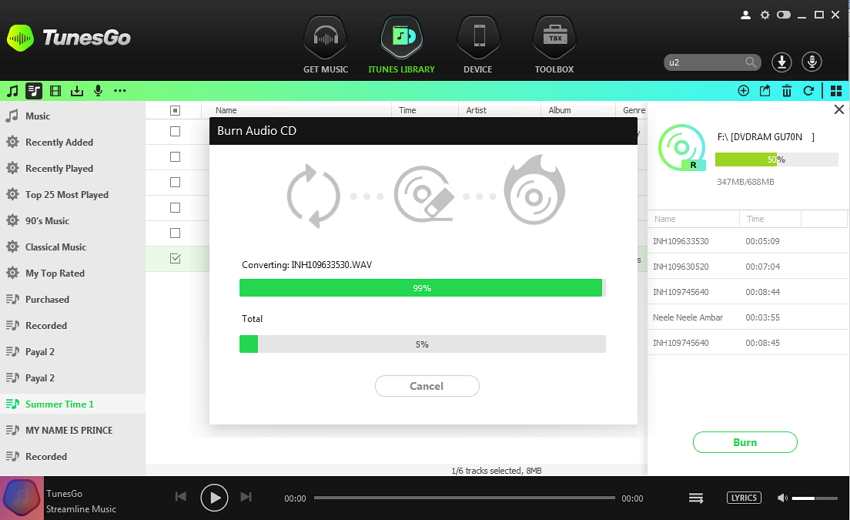Masterizza su CD la Musica di iTunes
Nota: Il tuo PC/Mac dovrebbe avere il CD burner installato prima di procedere
Passo 1. Lancia TunesGo
Scarica, installa e lancia TunesGo su PC/Mac
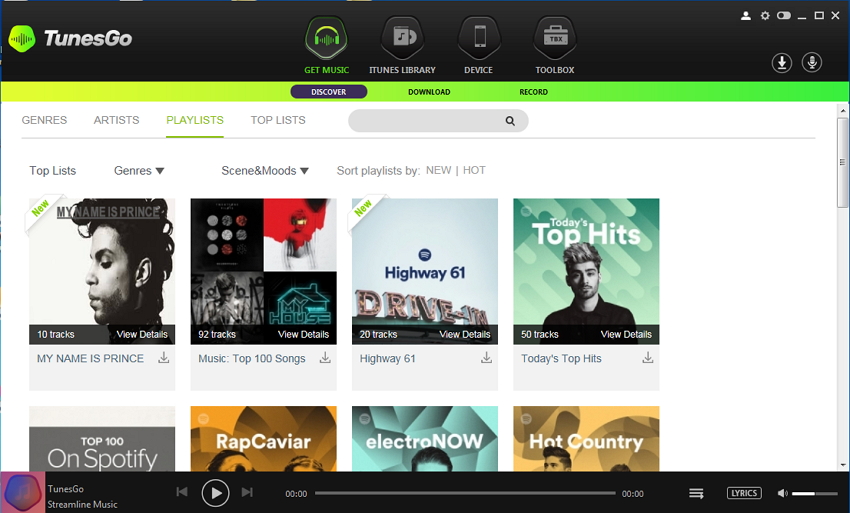
Passo 2. Clicca TOOLBOX > BURN CD
a. Nella pagina principale, scegli TOOLBOX (strumenti) e quindi sotto l'opzione MUSIC TOOLKIT clicca BURN CD (Masterizza).
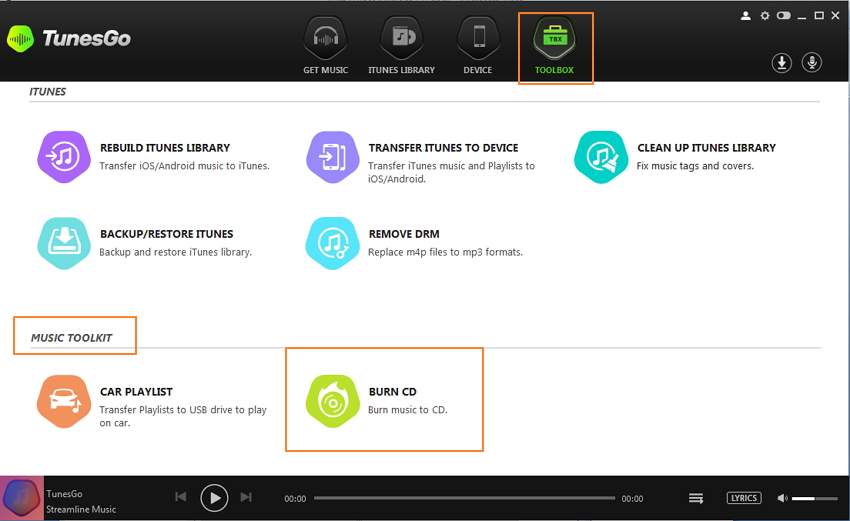
b. Devi andare alla pagina ITUNES LIBRARY (libreria di iTunes) e apparira' una finestra di dialogo per l'elenco di masterizzazione.
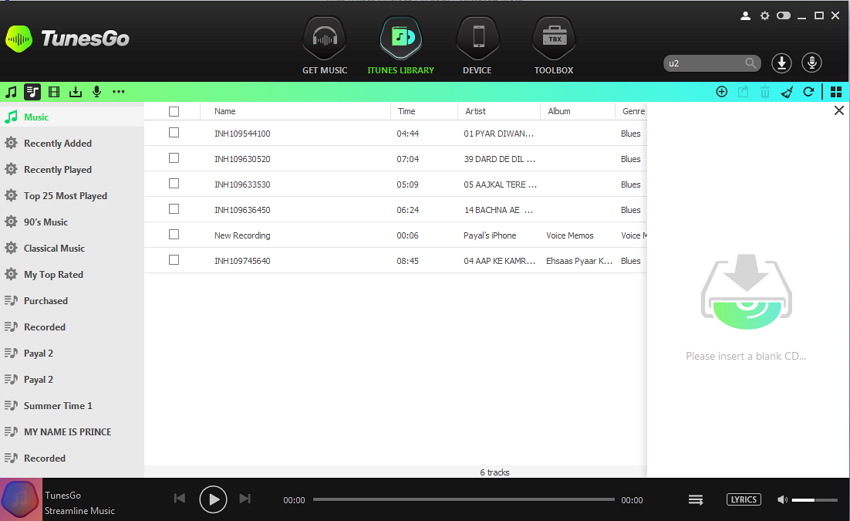
Passo 3. Inserisci sul PC/Mac un CD vuoto
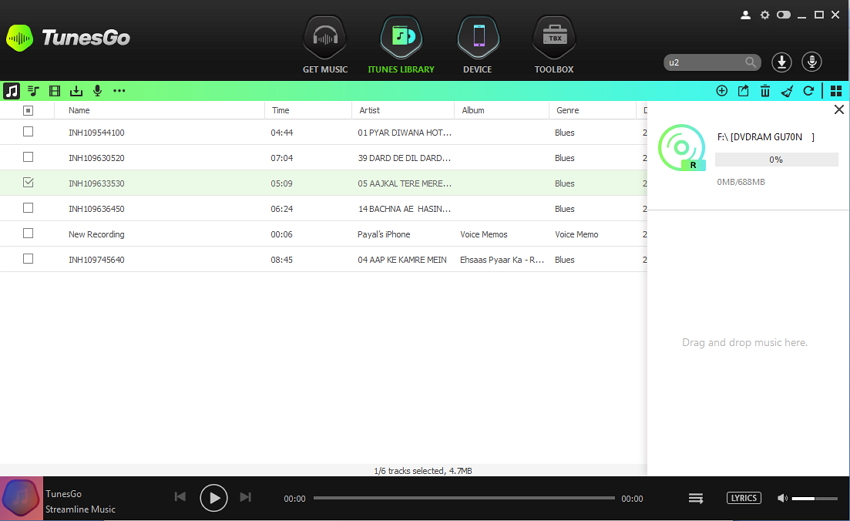
Passo 4. Scegli e trascina la musica dalla Libreria iTunes alla finestra di dialogo della lista di masterizzazione
Tra i file musicali nella libreria di iTunes, seleziona quelli che desideri masterizzare e trascinali sulla finestra di dialogo dell'elenco di masterizzazione nel pannello di destra.
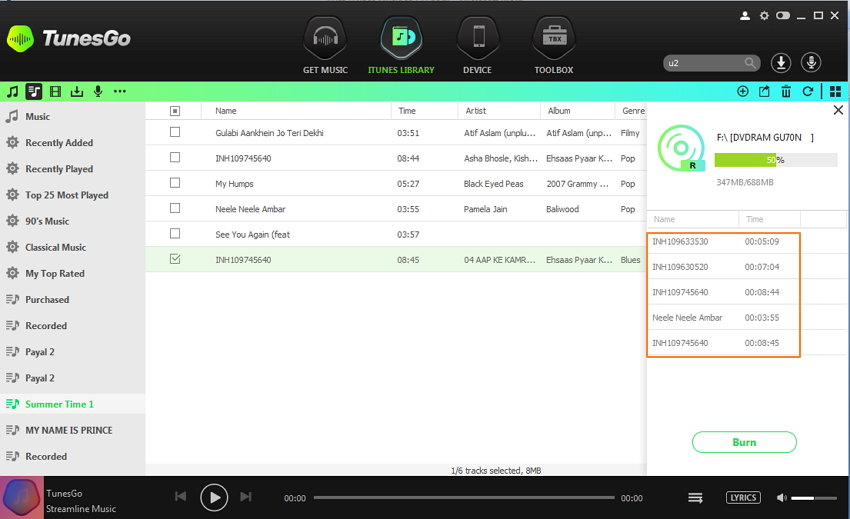
Consigli:
a. Puoi anche fare clic sulla playlist e selezionare "Burn Playlist to CD (Masterizza playlist su CD)" per aggiungere musica sulla finestra di dialogo di masterizzazione.
b. Puoi fare clic su "Clear Playlist (Cancella playlist)" per cancellare tutti i file musicali nella finestra di dialogo dell'elenco di masterizzazione.
Passo 5. Clicca il bottone "Burn (Masterizza)" alla fine della lista di masterizzazione
Quando sono stati aggiunti tutti i brani, fai clic su Burn (Masterizza) sotto l'elenco per avviare il processo.
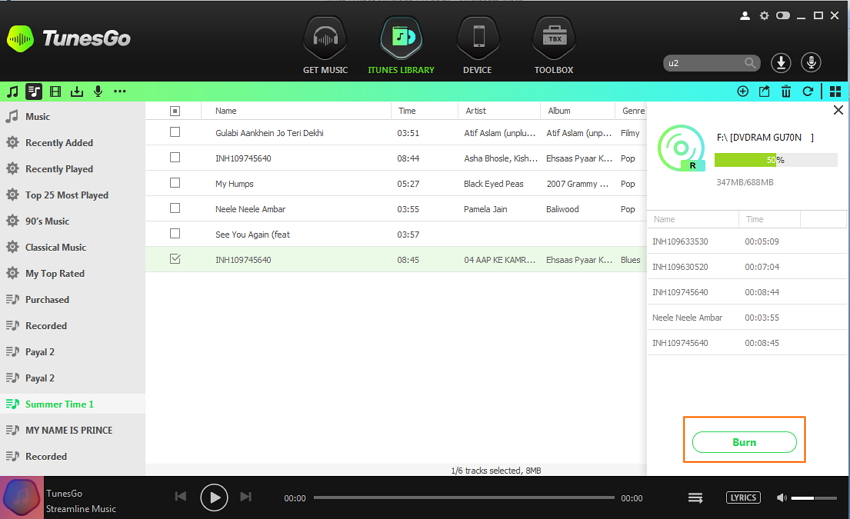
Passo 6. La masterizzazione della Musica di iTunes su CD ha Successo